远程桌面连接能让我们对另一台计算机进行远程监控,很多用户都不知道怎么进行Windows 7远程桌面连接,那么Windows 7下远程桌面连接设置是怎么样的呢,下面来看看笔者怎么在win7下实现远程桌面进行连接。
www.qidian55.com电脑知识学习网站。
1、点击开始,在搜索栏中输入mstsc.exe打开远程桌面连接。
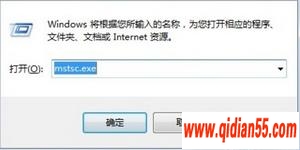
2、右键单击桌面的电脑,点击属性,选择远程设置,选择“允许运行任意版本远程桌面的计算机连接”开通远程功能。然后打开“控制面板-用户账户和家庭安全”功能,并设置登录远程桌面的账户密码。


3、设置完毕,开始尝试远程连接。点击“开始-所有程序-附件-远程桌面连接”命令,输入远程计算机名后点击“连接”。系统会弹出“Windows安全”窗口需要输入密码,输入完密码勾选“记住我的凭据”选项后确定即可在下次连接时自动登录远程桌面。
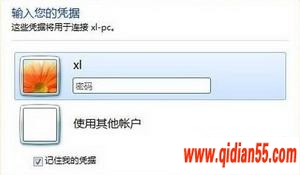
4、连接到远程桌面后,再次打开远程桌面连接的窗口,点击“选项”按钮,进入到“体验”选项,我们将其设置为“局域网(10Mbps或更高)”。再次连接后,选择可以体验到了带有Aero效果的远程桌面。

就只需要上面的几步就可以轻松实现Windows 7的远程桌面连接了。